A través de esta publicación, aprenda a ver y Mostrar Saltos de Página en Excel. Tutorial paso a paso desarrollado especialmente para usted que necesita imprimir planillas de Excel.
Como Ver / Mostrar Saltos de Página en Excel
Bueno, como decíamos, cuando planeas imprimir algún documento que se hizo en Excel, necesitas visualizar el salto de página de la hoja.
Porque es precisamente ella quien definirá hasta qué punto se imprimirán los márgenes de su documento.
Además, tiene la noción del tamaño óptimo que imprimirá su documento, sin correr el riesgo de filtrar parte del contenido de los márgenes de la hoja de cálculo.
Por lo tanto, definir un salto de página en una hoja de cálculo y tener como indicación cómo será el tamaño de su página impresa es muy simple.
Por lo tanto, aprenderá todos los pasos necesarios para usar esta opción sin errores!
Justo después de este tutorial, vea este enlace: Tutoriales en Excel
Mostrar Saltos de Página en Excel
A continuación, tenemos una planilla con varios números rellenados.
Pero supongamos que tiene la intención de imprimir todos estos números por página, es decir, necesita saber hasta qué punto se imprimirán en cada página.
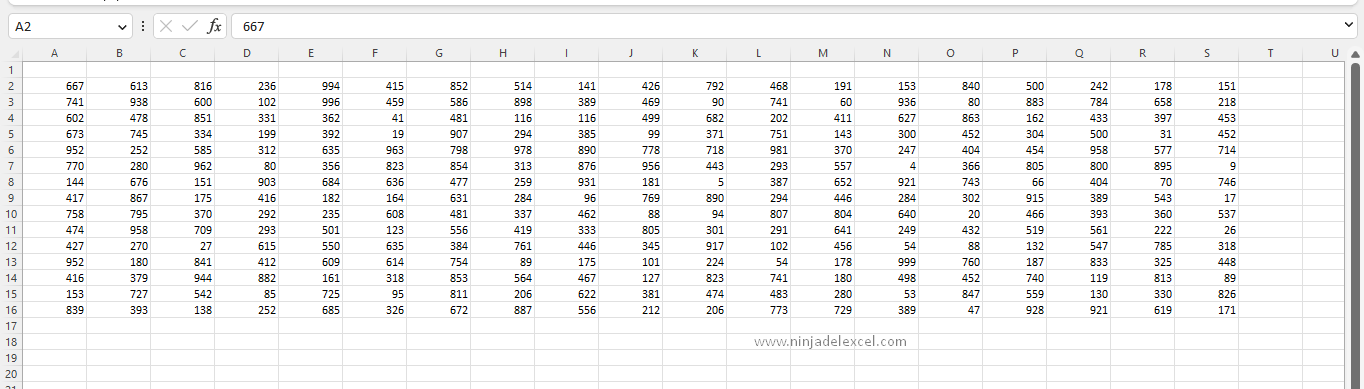
Esto se debe al margen del documento que se imprimirá y necesitamos habilitar esta opción para saber hasta dónde llega.
Reciba Contenido de Excel
Registre su E-mail aquí en el blog para recibir de primera mano todas las novedades, post y video aulas que posteamos.
¡Su correo electrónico está completamente SEGURO con nosotros!
Es muy importante que me agregues a la lista de tus contactos para que los siguientes E-mails no caigan en el spam. Agregue este: E-mail: [email protected]
Y para encontrar esta opción, tendremos que ir a la pestaña: Archivos / Opciones de Excel/ Avanzadas y desplazarse hacia abajo a la derecha hasta la categoría: «Opciones de presentación para esta hoja».
Marque la casilla de verificación con el nombre «Mostrar saltos de página», consulte:
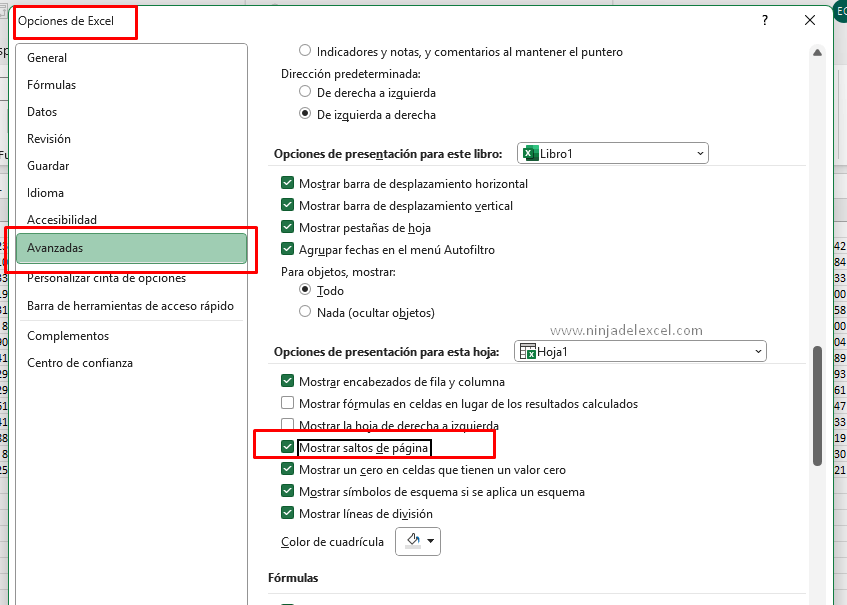
Luego presionamos el botón «Aceptar» que está debajo de la ventana y obtendremos este resultado de la siguiente manera:
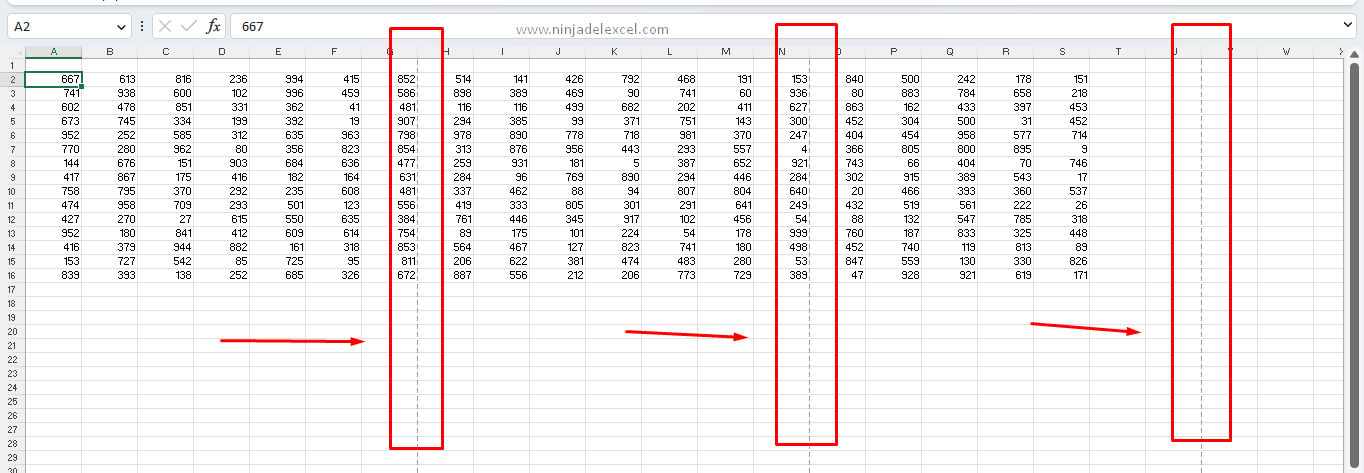
Para una mejor visualización de la página de arriba, haga clic en la parte superior de ella para acercarla.
Notará que hay una línea discontinua verticalmente una al lado de la otra en toda la planilla.
Esto se debe al límite de páginas que se imprimirá, si su documento excede ese margen, la página siguiente se imprimirá y así sucesivamente.
Sin embargo, tenga en cuenta que cada página está entre cada margen, página 1, 2, 3, etc. Esto es muy útil si decide imprimir cualquier documento en Excel.
Curso de Excel Básico, Intermedio y Avanzado:
Pronto, ¡Cursos de Excel Completo! Continúa leyendo nuestros artículos y entérate un poco más de lo que hablaremos en nuestra aulas virtuales.
 Si llegaste hasta aquí deja tu correo y te estaremos enviando novedades.
Si llegaste hasta aquí deja tu correo y te estaremos enviando novedades.
¿Qué esperas? ¡Regístrate ya!
Accede a otros tutoriales de Excel
- Mostrar Solo los Lunes del Mes en Excel – Ninja del Excel
- Como Mostrar Columnas y Filas en Excel (Mostrar) – Ninja del Excel
- Eliminar todas las celdas combinadas en Excel – Ninja del Excel
- Fracción en Excel: Aprenda a mostrar la fracción – Ninja del Excel
- Cómo Hacer una Regresión Lineal en Excel – Ninja del Excel
- Como Crear un Histograma en Excel – Ninja del Excel
















